最近很多朋友咨询关于光影魔术手怎么改变图片大小的问题,今天的这篇教程就来聊一聊这个话题,希望可以帮助到有需要的朋友。
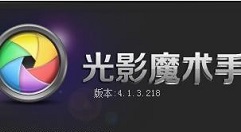
一、用光影魔术手打开一张图片,点击上方选择框中的【尺寸】,可以根据需要点击【添加常用尺寸】。
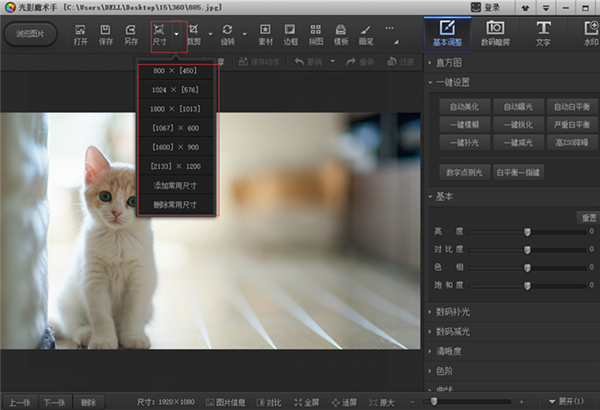
二、可以在添加常用尺寸框中输入经常使用的尺寸,点击【确定】。
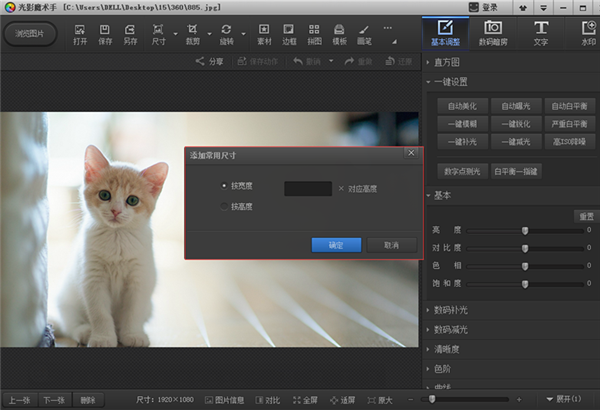
三、如果您要调整图片的像素,点击光影魔术手菜单栏的【尺寸】选项。
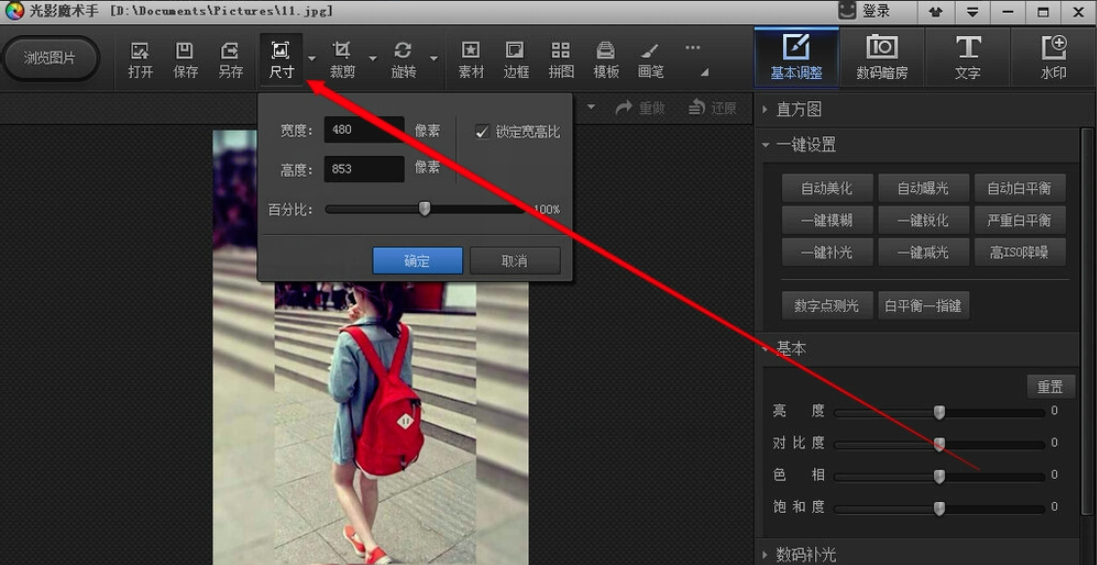
光影魔术手相关攻略推荐:
光影魔术手透明背景如何添加?透明背景添加流程介绍
光影魔术手怎样增加水印_添加水印流程图文一览
光影魔术手给图像添加边框怎么操作?为图像添加边框方法讲解
四、然后您就可以调整图片像素了, 您可以自行调整。调整完成后点击【确定】就可以了。
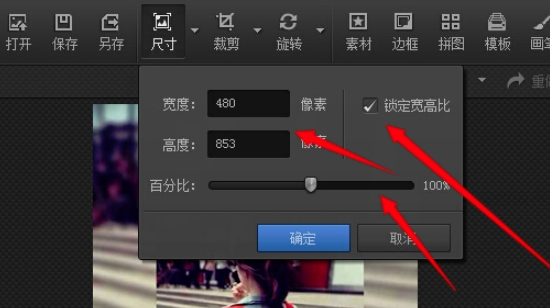
以上就是小编给大家带来的全部内容,大家都学会了吗?
